Page 1
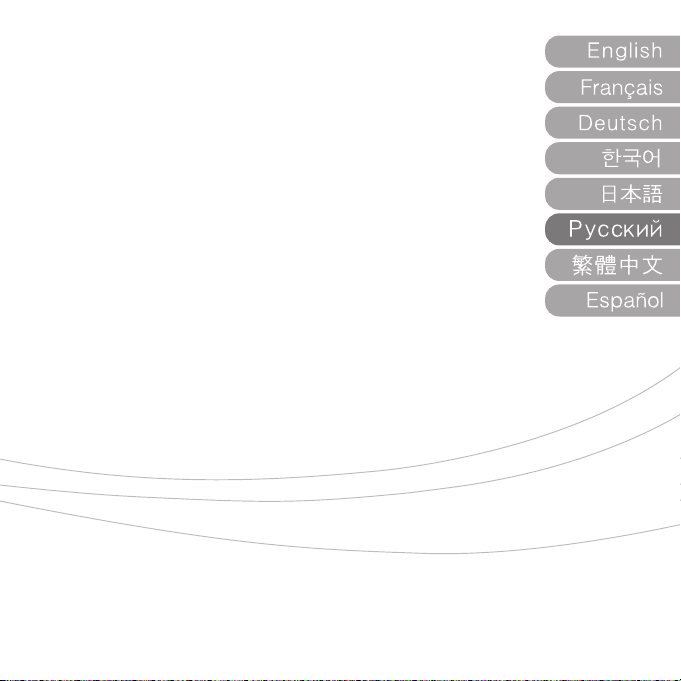
U S E R G U I D E
F L 5 0 0
Page 2
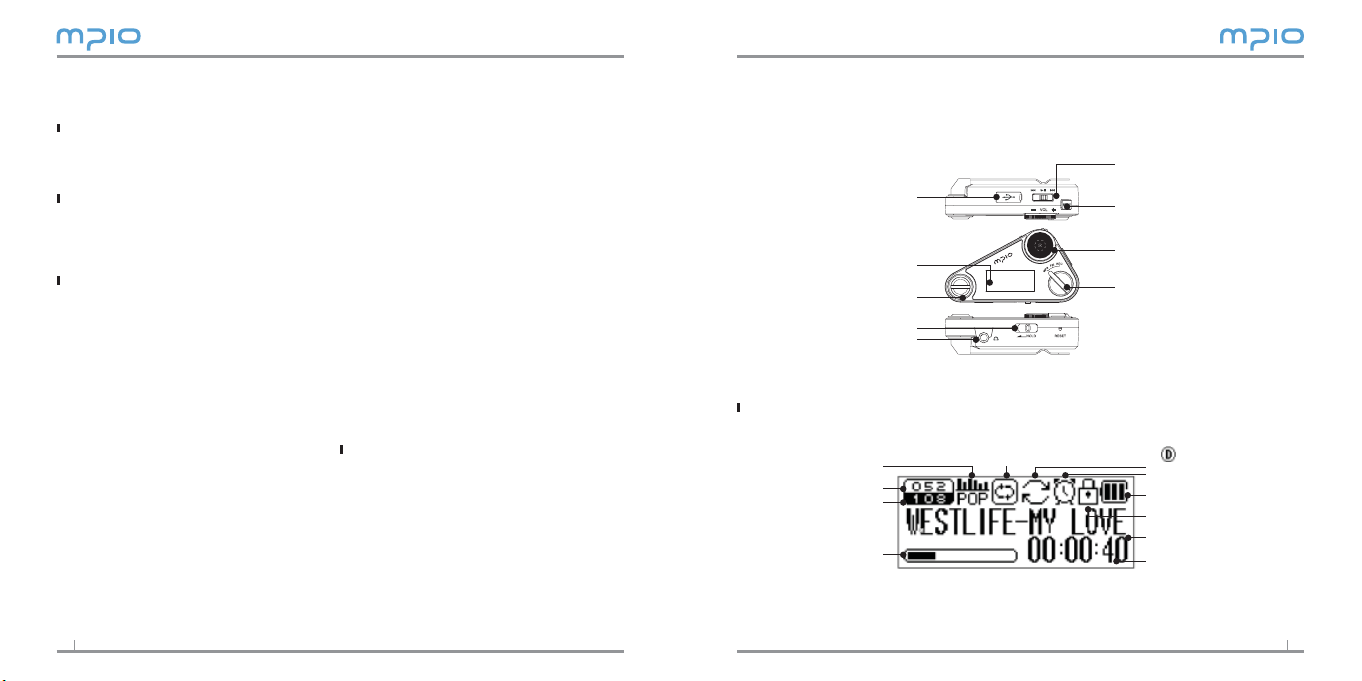
Содержание
Начало работы
Названия частей .................................................................... 3
Жидкокристаллический экран.................................................................. 3
Компоненты ............................................................................ 4
Подзарядка .................................................................................. 4
Соединение
Соединение с ПК ................................................................ 6
Установка драйвера USB вручную
Использование съемного диска
Скачивание/Загрузка файлов ............................................ 7
Отсоединение кабеля USB ............................................ 8
Использование
Основные операции ........................................................................ 9
Проигрывание музыки (Включение) ................................... 9
Регулировка уровня звука ..................................... 9
Блокировка ................................................................................ 9
Останов (Выключение) ............................................... 9
Поиск нужного отрезка во время воспроизведения ..... 10
Поиск нужного файла во время воспроизведения............. 10
Поиск нужного файла во время паузы ............... 10
Использование Навигации ............................................................. 10
Смена режимов ..................................................................... 11
Запись голоса ....................................................................... 11
Настройка повтора отрезка A↔B
Прослушивание радио FM .................................................... 13
Поиск частот вручную .................................. 13
Автоматический поиск частот ......................... 13
Сохранение каналов .................................................................... 13
Изменение сохраненной частоты ............................................ 14
Прослушивание сохраненной частоты (режим канала).. 14
Запись FM радио ....................................................... 14
Работа с меню ...................................................................... 15
Перемещение в меню ............................................................. 15
Сохранение настроек ................................................................ 15
Выход из подменю ........................................................... 15
Настройка аудио ........................................................................... 16
Настройка эквалайзера .......................................................................... 16
Настройка эквалайзера пользователя ....................................... 16
Настройка A-Б .............................................................................. 16
Настройка повтора ........................................................................ 17
.......................................... 7
....................................................... 7
.............................................. 12
Настройка радио
Сохранение каналов в меню ................................................... 17
Настройка диапазона частот ............................................................. 17
Настройка звука FM .................................................................. 18
Сохранение автоматической предварительной
настройки ............................................................... 18
Настройка шага поиска .................................................................. 18
Настройка записи ................................................................. 19
Настройка качества записи голоса ....................................... 19
Настройка качества записи FM ........................................... 19
Настройка усиления голосового сигнала .................................. 19
Настройка записи по команде голосом ............. 19
Настройка экрана ........................................................................ 20
Настройка зрительных эффектов....................................................... 20
Настройка языка .......................................................... 20
Настройка информации о файле ...................................................... 20
Настройка времени воспроизведения........................................... 21
Настройка скорости движения текста........................................ 21
Настройка задней подсветки ......................................................... 21
Настройка системы ....................................................................... 21
Настройка автоматического воспроизведения.................... 21
Настройка возобновления воспроизведения................... 22
Настройка постепенного усиления звука.............................. 22
Настройка информации об устройстве.................................. 22
Настройка режима ожидания...................................................... 22
Настройка атоматического выключения................................. 23
Инициализация настроек ............................................................... 23
Регулировка скорости воспроизведения................................... 23
Обслуживание клиента
Модернизация программного обеспечения....................... 24
Названия частей
Разъем USB
Жидкокристаллический экран
Отверстие для шнурка
(зажима для ремня)
Переключатель блокировки
Разъем для наушников
Жидкокристаллический экран
Эквалайзер
Текущая дорожка
Все дорожки
Зрительные эфекты
(информация о
файле/состояние
воспроизведения/
стереоизображение
Повтор
Кнопка (рычаг) Включение/
Воспроизведение/Пауза/
Навигация/Смена дорожки/
Перемотка вперед и Перемотка
назад
Меню/Начало записи/Конец записи
Диск управления уровнем громкости
звука
Кнопка выбора режима
(MP3,FM,Запись)
Повтор отрезка А-Б
( цифровое управление
правами))
Режим ожидания
Батарея
Фиксация
Отображение музыки
Время воспроизведения
2 3
Page 3
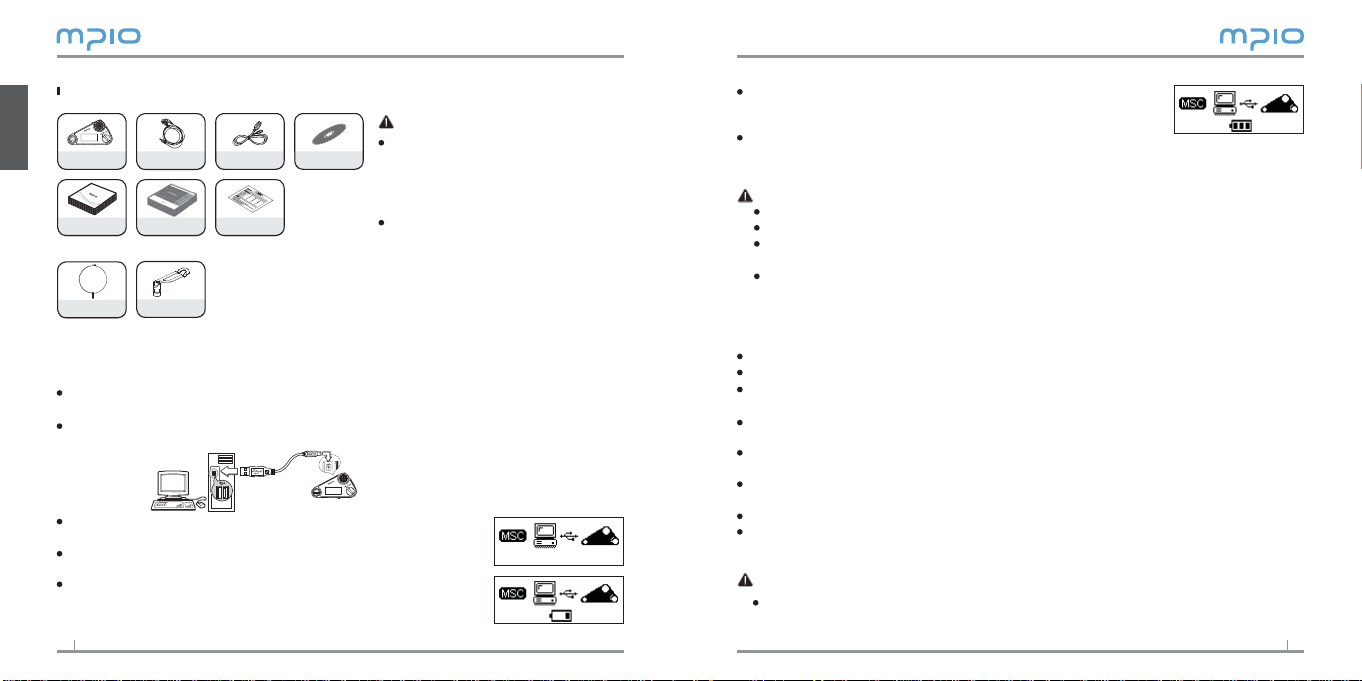
Компоненты
Примечание
Компоненты Вашего плеера
Плеер
могут отличаться от показанных на
Начало работы
рисунке. Производитель оставляет
Наушники
Шнур USB
Компакт-диск
с сервисными
программами
за собой право вносить изменения
без предварительного уведомления.
Руководство
Неисправные компоненты можно
пользователя
приобрести отдельно в центре
Инструкции
Гарантийное
обязательство
обслуживания MPIO.
Дополнительные компоненты
(Например, Наушники, Зажим для
ремня и Шнурок) могут отличаться,
Шнурок
в зависимости от рынка сбыта.
Подзарядка
Зажим для
ремня
Зарядка батареи включенного/выключенного плеера
Если заряда батареи недостаточно, на жидкокристаллическом экране появляется,
сообщение о разряженной батарее, и Вы должны зарядить ее.
Подсоедините устройство к USB порту комьютера с помощью соединительного шнура
USB, как показано на рисунке.
После того, как батарея зарядится полностью, на экране будет
отображено следующее .
Перед тем, как использовать в первый раз, оставьте плеер
заряжаться более чем на один час.
Время зарядки: 1 час.
Примечание
Не отсоединяйте плеер во время передачи данных.
Максимальное время воспроизвдения составляет 15 часов.
Время воспроизведения и зарядки может варьироваться в зависимости от компьютера
пользователя.
Отсоединяйте шнур USB, когда он не используется для подзарядки или переноса
данных.
О внутренней аккумуляторной батарее
При покупке плеера батарея не является полностью заряженной.
Зарядите батарею перед использованием плеера в первый раз.
Батарея может быть подзаряжена в любое время, но рекомендуется полностью зарядить
ее перед использованием.
Если время работы батареи короче, чем время ее зарядки, это означает, что Вам нужно
заменить батарею.
Зарядите полностью батарею перед использованием плеера в первый раз или после того,
как плеер не был использован в течение долгого времени.
Встроенная батарея является батареей одноразового пользования, поэтому время ее
На жидкокристаллическом экране появляется сообщение о том
(рис.1)
что шнур USB подключен.
Так выглядит жидкокристаллический экран, когда включенный/
выключенный плеер подключен к компьютеру. (рис.1)
Do not disconnected!!!
Если шнур USB подключен и передача данных не происходит, на
жидкокристаллическом экране появляется значок заряжающейся
батареи и батарея начинает заряжаться.
4 5
работы будет постепенно уменьшаться с дальнейшим использованием.
Всегда заряжайте и храните плеер при комнатной температуре.
Время работы батареи зависит от того, как плеер используется и в течение какого
времени, температуры и других факторов окружающей среды.
Примечание
Обратитесь в центр обслуживания MPIO для замены внутренней аккумуляторной
батареи.
Page 4
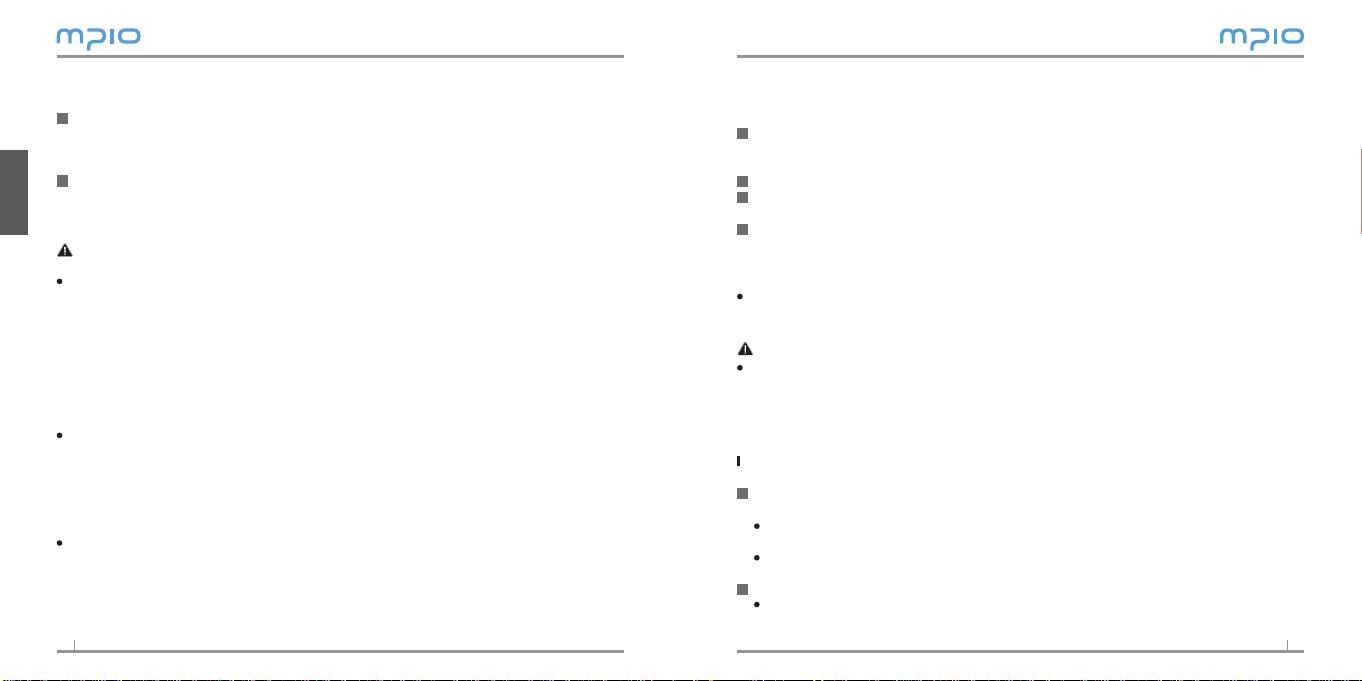
Соединение с ПК
1
Подсоедините плеер (FL500) к USB порту компьютера при помощи шнура USB.
- Отсодинение шнура USB, во время установки драйвера USB или выполнения какой-либо команды
может привести к сбою в работе компьютера.
2
Во время установки драйвера USB появится сообщение “Поиск нового устройства”.
Окно установки может не появиться.
Соединение
Примечание
MTP (Протокол передачи аудиовизуальной информации))
- MTP – это режим подключения к компьютеру через Windows Медиаплеер 10 (Windows
Media Player 10) в среде Windows XP.
Если Windows Медиаплеер 10 установлен в среде Windows XP, Вы будете автоматически
соединены в режиме MTP.
- В режиме MTP музыкальные файлы, сохраненные в библиотеке Windows Медиаплеер
10, а также музыкальные файлы с Microsoft’s Janus DRM (цифровое управление правами)
могут быть загружены на плеер (FL500).
- Песни из списка воспроизведения Медиаплеера Windows могут быть легко загружены в
плеер (FL500) во время синхронизации с Windows Медиаплеер 10.
MSC (Массовый класс памяти)
- MSC – это режим масовой памяти USB, который позволяет использовать плеер как
переносной диск, вне зависимости от операционной среды, такой как Windows98/
ME/2000/XP, Mac и др. Данное свойство присуще и другим нашим продуктам. (Вы можете
загрузить или скачать файлы, используя продукт как переносной диск)
Но если Вы используете операционную среду Windows 98/98SE, пожалуйста, прочтите
главу “Установка драйвера USB вручную” перед установкой драйвера USB.
Переключение режимов MTP и MSC
- В то время, как компьютер и плеер (FL500) соединены, нажмите коротко на кнопку MENU
(Меню) для того, чтобы переключить режимы MTP и MSC.
Установка драйвера USB вручную
Данная глава предназначена для пользователей операционных сред отличных от Windows 98SE
1
Подсоедините плеер (FL500) к компьютеру при помощи шнура USB.
Когда на экране появится окно Мастера установки нового устройства, щелкните мышью
на кнопку [Далее].
2
Отметьте “Поиск драйвера для Вашего устройства”, щелкните мышью на кнопку [Далее].
3
Вставьте CD диск, входящий в комплект, в CD-ROM, выберите ДИСК CD-ROM и щелкните
мышью на кнопку [Далее].
4
По окончании установки драйвера на экране появится окно “Установка завершена”.
Щелкните мышью на кнопку [Готово].
Следуйте дальнейшим указаниям для подтверждения успешной установки.
Windows 98SE:
[Панель управления] → [Система] → [Менеджер устройств] → [Жесткий диск] → USB
устройство MPIO FL500
Примечание
В среде Windows 98SE для использования FL500 как переносного диска нужно установить
программу.
Установите драйвер USB перед использованием плеера.
Использование съемного диска
Скачивание/Загрузка файлов
1
Вы можете подсоединить плеер (FL500) к компьютеру вне зависимости включен он или
выключен.
Если плеер подсоединен, на жидкокристаллическом экране появится значок
соединения
Если плеер подсоединен в режиме MTP, нажмите коротко на кнопку MENU (Меню) для
того, чтобы перейти к режиму MSC.
2
Запустите на компьютере Проводник Windows.
В Проводнике Windows появится Значок Переносного Диска (FL500).
6 7
Page 5

1
Пользователь может хранить, удалять данные и создавать папки так же, как при работе с
жестким диском компьютера.
Так
им же образом используются Команды Копировать и Вставить, Перетащить для
ения данных.
сохран
Копировать и Вставить: Выберите файлы, щелкните правой кнопкой мыши.
Выберите сначала [Копировать] а затем [Вставить] в Переносной Диск.
Перетащить: Выберите файлы, щелкните и удерживайте левой кнопкой мыши для того, чтобы
перетащить файлы в Переносной Диск, после чего отпустите левую кнопку мыши.
Предупреждение
Если шнур USB будет отсоединен во время загрузки или скачивания файлов, это может
привести к сбою в работе устройства.
оследовательность музыкальных файлов в Проводнике Windows и на Переносном Диске
может отличаться от последовательности в Списке воспроизведения.
Если Вы переименуете файлы в формате 001***, 002***…в Проводнике Windows, Вы
сможете воспроизвести их последовательно, согласно порядковому номеру в имени
файла.
Отсоединение кабеля USB
Рекомендуется следовать указаниям, приведенным ниже, для безопасного отсоединения
плеера от компьютера.
Если эти указания не будут выполнены, это может вызвать потерю данных или сбой в работе
плеера.
Пользователи Windows 98SE
В среде Windows 98SE нет команды Безопасное Извлечение Устройства.
Пользователь должен дождаться окончания передачи файлов/данных, и после этого
отсоединить шнур USB.
1
1
Наведите курсор мыши на значок “Остановить Устройство” в панели задач, и щелкните
правой кнопкой мыши.
2
Выделите “Остановить Устройство массовой памяти USB”.
3
Выберите Устройство массовой памяти USB из списка устройств, и щелкните на кнопку
[Остановить]. Когда появится окно “Остановить Устройство”, выберите Устройство USB
FL500. После этого, щелкните на кнопку [OK] и отсоедините шнур USB.
MPIO
Примечание
В среде Windows 2000, отсоедините шнур USB щелкнув на кнопку [OK] после появления
сообщения “Безопасное Извлечение Устройства”.
В среде Windows XP, отсоедините шнур USB после появления сообщения “Безопасно
Извлечь Устройство”.
8 9
Основные операции
Проигрывание музыки (Включение)
При нажатии на кнопку MENU (Меню) появится окно навигации, после того, как плеер
1
включится и на экране появится логотип. Выберите файл, который Вы хотите
воспроизвести.
2
Нажмите на кнопку для запуска воспроизведения.
Для получения более подробной информации о том, как перемещать папки или файлы,
прочитайте главу [Использование Навигации] на странице 10.
Примечание
Если Вы не хотите, чтобы после включения плеера появлялось окно навигации, измените
настройки в меню на автоматическое воспроизведение. (См. стр. 21).
Регулировка уровня звука
Во время воспроизведения или паузы, Вы можете настроить уровень звука при помощи
диска управления уровнем громкости звука, вращая его по или против часовой стрелки
Вы можете регулировать уровень звука от 0 до 40.
Если Вы вращаете диск один раз, уровень громкости изменяется на один пункт; если Вы
вращаете диск непрерывно, уровень громкости изменяется последовательно.
Блокировка
Сдвиньте переключатель блокировки ( ) на плеере (FL500) в направлении, указанном
стрелкой.
Примечание
Когда блокировка активирована, нажатие на любую кнопку не возымет никакого
действия, и на жидкокристаллическом экране появится следующий значок.
Для того, чтобы разблокировать, сдвиньте переключатель в направлении,
противоположном стрелке.
Останов (Выключение)
Во время воспроизведения нажмите коротко на кнопку для того, чтобы сделать паузу,
и плеер автоматически выключится, если в течение последующих 3 минут над ним не будут
произведены никакие действия. (Настройка по умолчанию)
Плеер также можно выключить, нажав на кнопку во время воспроизведения и
удерживая ее в течение некоторого времени.
Примечание
В MENU (Меню) Вы можете изменить настройки времени выключения на атоматическое
выключение. (См. стр.23)
Использование
Page 6

Поиск нужного отрезка во время воспроизведения
Во время воспроизведения, нажмите на рычаг в нужном направлении и
удерживайте его для того, чтобы найти отрезок, который Вы хотите прослушать.
Когда Вы отпустите рычаг, найденный отрезок будет воспроизведен автоматически.
Поиск нужного файла во время воспроизведения
Для того, чтобы воспроизвести следующий или предыдущий файл, нажмите на рычаг в
соответствующем направлении.
Когда Вы нажимаете на рычаг в направлении ( в течение меньше 10 секунд после
начала воспроизведения, плеер переходит к предыдущему файлу.
Когда Вы нажимаете на рычаг в направлении ( через 10 секунд после начала
воспроизведения, проигрывается текущий файл.
Смена режимов
1
Во время воспроизведения или паузы, поверните кнопку выбора режима на MP3, FM или
REC.
2
В любое время, когда Вы поворачиваете кнопку выбора режима, плеер будет
переключаться в, один из режимов: MP3, FM (Радио FM) или REC (Запись).
Примечание
Для того, чтобы файлы воспроизводились должным образом после переключения из
режима радио FM в режим Воспроизведения Музыки, настройте плеер на
Автоматическое воспроизведение. (См. стр.21).
Поиск нужного файла во время паузы
Во время паузы, если Вы нажимаете на рычаг в направлениях , Вы можете перейти к
следующему или предыдущему файлy.
Нажмите на кнопку для того, чтобы начать воспроизведение.
Примечание
Воспроизведение файлов формата MP2 или MP1 может быть невозможным, если до
этого Вы изменили расширение на MP3.
Для файлов формата VBR: предыдущие песни могут не воспроизводиться, даже если Вы
нажмете на рычаг 9 раз в течение 10 секунд после начала воспроизведения.
Использование Навигации
Вы можете легко найти нужный файл или папку используя навигацию.
1
Во время воспроизведения или паузы, короткое нажатие на кнопку
MENU (Меню) переводит плеер в режим навигации.
На жидкокристаллическом экране появляется список файлов.
2
Выберите файл, когорый вы хотите прослушать
Кнопка Воспроизведение ( ): Воспроизводит выбранный файл
или переходит к подменю.
Кнопка MENU (Меню): Переход на одну папку вверх, снятие выделения и удаление
папок.
Перемотка вперед/назад ( ) : Перемещение папок или файлов в пределах
текущего уровня.
3
Если Вы нажмете на кнопку ;выбранный файл будет воспроизведен.
10 11
ROOT
RECORD
MUSIC
Запись голоса
Перейдите в режим REC [Запись] посредством кнопки выбора режима, потом выберите
1
режим Записи голоса.
Запись голоса начнется после нажатия на кнопку MENU (Меню). Вы не можете записывать
голос во время воспроизведения музыки.
2
Нажмите на кнопку Воспроизведение для того, чтобы сделать паузу, и нажмите на нее еще
раз, чтобы продолжить запись.
3
Усли Вы нажмете на кнопку MENU (Меню), запись закончится и записанная информация
будет сохранена.
Ready...
00:00:00
02:50:00
Примечание
Файлы будут сохранены в формате VOICE001, VOICE002, и т.д. Они будут сохранены в
папке RECORD (Запись) как файлы в формате WAV.
Во время сохранения файлов записи голоса, запись автоматически прервется, если не
будет доступно достаточного объема памяти.
Вы можете настроить качество звука для записи голоса.(См. стр.19)
Record
VOICE001. WAV
00:04:50
02:40:00
Record
SAVING
00:04:50
02:30:00
Page 7

Настройка повтора отрезка А↔B
В Настройке аудио в меню включите опцию A-Б, затем вернитесь в режим воспроизведения
1
Точка начала воспроизведения отрезка
Для того, чтобы повторно воспроизвести музыку/голосовые файлы, коротко нажмите
на кнопку MENU (Меню) в тот момент, когда отрезок начинается.
На жидкокристаллическом экране появится ( ) .
2
Точка завершения воспроизведения отрезка
Нажмите еще раз на кнопку MENU (Меню) в тот момент, когда отрезок заканчивается.
Установленный отрезок теперь будет проигрываться повторно.
На жидкокристаллическом экране появится ( ) .
Примечание
Для того, чтобы отменить повторное воспроизведение отрезка, коротко нажмите на
кнопку MENU (Меню) еще раз.
Во время повторного воспроизведения отрезка можно использовать функцию паузы.
Прослушивание радио FM
Наушники выполняют функцию антенны, подсоедините их.
Сначала ознакомьтесь с инструкциями на стр.11, потом переключите плеер в режим радио.
Поиск частот вручную
Нажимая на рычаг в направлениях , Вы можете сменить частоту.
Автоматический поиск частот
Если Вы нажмете на рычаг в направлениях и будете удерживать его, поиск частоты
будет произведен автоматически.
Отпустите рычаг; поиск частоты будет остановлен при получении сигнала.
Примечание
Единица смены частоты зависит от того, как Вы настроили Шаг поиска в меню радио
FMu. (См. стр.18)
Сохранение каналов
1
Во время прослушивания радио FM, если Вы нажмете на кнопку MENU (Меню), появится
окно Сохранения канала.
Появится всплывающее меню.
Scan
CH01 : 105.50
CH02 :
CH03 :
2
Выберите нужный номер канала нажимая на рычаг в направлениях ( ) , после
Ho2
Hz
этого, нажмите на рычаг сверху вниз для того, чтобы сохранить частоту.
Примечание
Каналы также можно сохранить из меню радио FM. (См. стр.17)
Сохраненный радио канал не может быть удален, но Вы можете записать новый канал
поверх сохраненного. (Прочитайте инструкции на стр.17 [Сохранение каналов].)
Вы можете сохранить до 20 каналов.
12 13
Page 8

Изменение сохраненной частоты
Вы можете изменить сохраненный канал на другую частоту.
1
Найдя частоту, нажмите на кнопку MENU (Меню) сверху вниз, появится окно сохранения
каналов.
Нажмитена рычаг сверху вниз после того, как Вы выбрали номер сохраненного
канала.
2
В процессе сохранения, если под выбранным номером канала уже была сохранена
определенная частота, предыдущая частота будет удалена и поверх нее будет сохранена
новая.
Прослушивание сохраненной частоты (режим канала)
1
Нажмите коротко на рычаг для того, чтобы перейти к режиму
приема (Сканирование ↔ Канал).
Выберите Режим канала.
2
Нажимая на рычаг в направлениях , плеер переходит от одной
Channel
03/03
STEREO
CH02
предварительно сохраненной частоты (канала) к другой.
Вы можете прослушать любой выбранный канал.
Примечание
Если на плеере нет ни одной предварительно сохраненной частоты (канала), на экране
появится сообщение NO CHANNEL!! (Нет канала) и плеер останется в режиме
Сканирования.
Запись радио FM
1
Перейдите к режиму REC [Запись], потом, для того, чтобы начать запись, выберите режим
Записи радио FM во время прослушивания радио.
2
Запись радио FM начнется после нажатия на кнопку MENU (Меню).
3
Нажмите на рычаг для прерывания записи и нажмите на него еще раз для
возобновления записи.
4
Нажатие на кнопку MENU (Меню), останавливает запись и сохраняет записанный
материал.
Работа с меню
Перемещение в меню
Нажмите на кнопку MENU (Меню) и удерживайте ее для того, чтобы войти в меню.
Перемещайтесь в меню от одного пункта к другому нажимая на рычаг в направлен
иях после чего, нажмите на него сверху вниз для того, чтобы перейти к
выбранному пункту.
Переход к подменю осуществляется нажатием на кнопку сверху вниз. (рис.3)
Нажмите на нее сверху вниз, для того, чтобы перейти к окну настроек в подменю.
Main Menu
Audio
FM Radio
(рис.2) (рис.3) (рис.4)
Сохранение настроек
Изменяйте настройки нажимая на рычаг в направлениях Для сохранения настроек
нажмите на него сверху вниз. После сохранения настроек, плеер переходит к
предыдущему меню.
Нажатие на кнопку MENU (Меню) во время установки не сохраняет настройки, а
осуществляет выход из окна.
Выход из подменю
Нажмите на кнопку MENU (Меню) для того, чтобы перейти к предыдущему меню, и Вы
выйдете из текущего подменю.
Примечание
Если в течение 10 секунд в режиме меню не будет нажата никакая кнопка, плеер выйдет
из режима меню.
(рис.2)
(рис.4)
Audio
▶▶
EQ
User EQ
EQ
Normal
Pop
Примечание
Файлы будут сохранены в формате FM001, FM002, и т.д. Они будут сохранены в папке
RECORD (Запись) как файлы в формате WAV.
14 15
Page 9

Настройка аудио
Настройка эквалайзера
Режим эквалайзера позволяет Вам настроить различные звуковые эффекты.
Выберите EQ (Эквалайзер) из меню Audio (Аудио).
Примечание
Смена режимов эквалайзера (EQ) происходит в следующем порядке: “Normal
(Нормальный) → Pop (Поп) → Rock (Рок) → Jazz (Джаз) → Classic (Классический) →
Vocal (Вокал) → Bass Booster (Подъем низших звуковых частот) → User EQ (Эквалайзер
пользователя).
Настройка эквалайзера пользователя
Вы можете создать собственные звуковые эффекты, настроив диапазон
частот эквалайзера так, как Вам нравится.
Выберите User EQ (Эквалайзер пользователя) из меню Audio (Аудио).
Перемещайтесь по диапазону частот нажимая на рычаг , и настраивайте каждую
частоту нажимая на рычаг в направлениях .
После завершения настройки всех частот, нажмите на рычаг сверху вниз для того,
чтобы сохранить настройки, и плеер перейдет к предыдущему меню.
Нажмите на кнопку MENU (Меню) для того, чтобы выйти (EXIT), и Эквалайзер пользователя
будет отменен.
Настройка A-Б
Вы можете настроить функцию A-Б (Повтор отрезка) в настройках Audio (Аудио).
Выберите в меню пункт ON (Включить), после чего используйте кнопку MENU (Меню) для
того, чтобы установить повтор отрезка A-B.
EQ
Normal
Pop
Настройка повтора
Пользователь может настроить нужные режимы воспроизведения.
Выберите Repeat (Повтор) из меню Audio (Аудио).
Normal (Нормальный) ( ) : Воспроизводит музыкальные файлы,
включая папки, один раз.
Repeat One (Повторить один) ( ) : Проигрывает повторно одну дорожку.
Repeat All (Повторить все) ( ) : Проигрывает повторно все музыкальные файлы.
Random (Случайный) ( ) : Проигрывает все музыкальные файлы в случайном порядке.
Directory Normal (Нормальный из папки) ( ) : Воспроизводит музыкальные файлы из
выбранной папки один раз.
Directory Repeat (Повтор из папки) ( ) : Проигрывает повторно все музыкальные файлы
из выбранной папки.
Directory Random (Случайный из папки) ( ) : Проигрывает все музыкальные файлы из
выбранной папки в случайном порядке.
Настройка радио
Сохранение каналов в меню
Repeat
Normal
Repeat One
Save Channel
CH 01 96.9
CH 02 99.5
Для того, чтобы перейти к режиму радио FM смотрите стр.11.
Выберите Save Channel (Сохранить канал) из меню FM Radio (Радио FM).
После настройки частоты, выберите нужный канал нажима я на рычаг в направлениях
, потом нажмите на рычаг сверху вниз, чтобы сохранить частоту.
Настройка диапазона частот
Вы можете настроить диапазон частот, который будет приниматься
плеером.
FM Band
US/EU/KR/CN
Worldwide
Выберите FM Band (Частота FM) из меню FM Radio (Радио FM).
Вы можете выбрать из US/EU/KR/CN (США/Европа/Корея/Китай), Worldwide (Во всем мире),
и Japan (Япония).
Список диапазона частот по странам
US/EU/KR/CN (США/Европа/Корея/Китай) 87.5 МГц ~108 МГц
Worldwide (Во всем мире) 76 МГц ~108 МГц
Japan (Япония) 76 МГц ~92 МГц
16 17
Page 10

Настройка звука FM
Вы можете настроить звук радио FM.
Выберите FM Sound (Звук FM) из меню FM Radio (Радио FM).
Настройте звук на Mono (Моно) или Stereo (Стерео).
FM Sound
Mono
Stereo
Сохранение автоматической предварительной настройки (Auto Preset)
Сканирует радиопередачи и автоматически сохраняет их как каналы.
Выберите Auto Preset (Автоматическая предварительная настройка)
из меню FM Radio (Радио FM).
Auto Preset
No
Yes
No (Нет): Отключить Auto Preset (Автоматическая предварительная настройка).
Yes (Да): Удалить сохраненный канал и сохранить частоты в последовательном порядке.
in order.
Примечание
Сохраненные каналы можно просмотреть в Save Channel (Сохранить каналы).
После осуществления автоматической предварительной настройки радио начнет
воспроизведение с первого канала (CH01).
Настройка шага поиска
Вы можете настроить шаг поиска частот радио FM.
Seek Step
50kHz
100kHz
Выберите Seek Step (Шаг поиска) из меню FM Radio (Радио FM).
Выберите 50 кГц или 100 кГц.
Настройка записи
Настройка качества записи голоса
Вы можете настроить качество записи голоса.
Выберите V/R Quality (Качество записи голоса) из меню Recording (Запись).
Выберите Low (Низкое), Middle (Среднее) и High (Высокое).
Настройка качества записи FM
Вы можете настроить качество записи радио FM.
Выберите FM Quality (Качество FM) из меню Recording (Запись).
Выберите Low (Низкое), Middle (Среднее) и High (Высокое).
Настройка усиления голосового сигнала
Вы можете настроить уровень усиления голосового сигнала.
Выберите Record Gain (Усиление записи) из меню Recording (Запись).
Выберите Low (Низкое), Middle (Среднее) и High (Высокое).
Настройка записи по команде голосом)
VOR (Запись по команде голосом)
VOR – это функция плеера, которая начинает запись как только будет обнаружен голосовой
сигнал, и прекращает запись, когда голосовой сигнал отсутствует. Вы можете настроить
уровень VOR. Встроенный микрофон будет распознавать сигнал в соответствии с
параметрами, которые Вы установите.
Выберите VOR из меню Recording (Запись).
O (Выключить): функция VOR не активизирована.
Recording
V/R Quality
FM Quality
▼
V/R Quality
Low
Middle
VOR
Off
Library
Library (Библиотека): В данном режиме даже тихий голос может быть записан.
O ce (Офис): В данном режиме записываются голоса средней и.
высокой громкости. Тихий голос не распознается и не записывается.
Park (Парк): В данном режиме записываются только голоса высокой громкости.
18 19
Page 11

Настройка экрана
Настройка зрительных эффектов
Вы можете настроить подачу информации в нижней части жидкокристаллического экрана.
Выберите Visualization (Визуализация) из меню Display (Экран).
Значок настройки зрительных эффектов
File Info (Информация о файле)
Status (Состояние)
Stereo Image (Стереоизображение)
Настройка языка
Вы можете подтвердить информацию о музыкальном файле, которая имеет тег ID3,
настроив язык.
Тег ID3: поддержка 55 языков
Язык меню тега ID3: English (Английский), Korean (Корейский), Chinese (simpli ed) (Китайский
упрощенный), Chinese (traditional) (Китайский традициональный), Japanese (Японский),
Spanish (Испанский), French (Французский), German (Немецкий), и Russian (Русский)
Выберите Language (Язык) из меню Display (Экран).
Настройка информации о файле
Настройте отображаемую информацию о музыкальном файле.
Выберите File Info (Информация о файле) из меню Display (Экран).
Tag Info (Информация о теге): Если файл содержит информацию о теге, то на экране будет
отображена информация ID3 тега. В случе отсутствия такой информации, на экране бдет
отображено только название файла.
File Info (Информация о файле): Даже если файл содержит информацию о теге, на экране
бдет отображено только название файла.
Примечание
55 языков в Language (Язык) поддерживают информацию ID3 тега.
Для всех файлов, не содержащих информацию о теге: на экране будет отображено
название файла.
20 21
Display
Visualization
Language
File Info
Tag info
File info
Настройка времени воспроизведения
Вы можете настроить способ отображения времени воспроизведения на
жидкокристаллическом экране.
Выберите Playing Time (Время воспроизведения) из меню Display (Экран).
Running Time (Текущее время): Отображает текущее время
воспроизведения проигрываемой песни.
Remaining Time (Оставшееся время): Отображает оставшееся время воспроизведения
Playing Time
Running Time
Remaining Time
проигрываемой песни.
Настройка скорости движения текста
Настройте скорость движения текста информации о файле отображаемой
на жидкокристаллическом экране.
Выберите Scroll Speed (Скорость движения) из меню Display (Экран).
Scroll Speed
0.2pixe
l
Скорость движения может быть настроена в пределах 2~16 пикселов.
Настройка задней подсветки
Вы можете настроить время действия задней подсветки
жидкокристаллического экрана.
Выберите Backlight Time (Время подсветки) из меню Display (Экран).
Backlight Time
05sec
Примечание
Время подсветки может быть настроено в пределах 5~20 секунд.
Когда подсветка настроена на Always On (Всегда включено), она будет использовать много
ресурсов батареи и влиять на общее время работы плеера, и когда заряда батареи будет
недостаточно, подсветка не включится.
Настройка системы
Настройка автоматического воспроизведения
Вы можете настроить плеер на автоматическое воспроизведение музыки.
Выберите Auto Play (Автоматическое воспроизведение) из меню System (Система).
O (Выключено): Когда вы включаете плеер, появляется окно навигации,
и воспроизведение начинается, когда Вы нажимаете на кнопку
On (Включено): Когда вы включаете плеер, воспроизведение начинается
автоматически.
System
Auto Play
Resume
Page 12

Настройка возобновления воспроизведения
Вы можете настроить точку начала воспроизведения музыки, которую Вы прослушивали до
этого.
Выберите Resume (Возобновить) из меню System (Система).
O (Выключено): Воспроизводит файл, который Вы остановили, с начала.
On (Включено): Воспроизводит файл, который Вы остановили, с момента, на котором он
был остановлен.
Примечание
Когда Автоматическое воспроизведение (Auto Play) включено, функция Resume
(Возобновить) активизируется.
Настройка постепенного усиления звука
Вы можете настроить постепенное повышение громкости звука во время воспроизведения
файла.
Выберите Fade In (Усиление звука) из меню System (Система).
O (Выключено): Файл воспроизводится на установленном уровне громкости.
On (Включено): Файл воспроизводится с постепенным повышением громкости звука с
начала каждого файла.
Настройка информации об устройстве
Вы можете подвердить версию программного обеспечения, емкость используемой памяти,
общую емкость памяти.
Выберите Information (Информация) из меню System (Система).
Вы можете подвердить информацию о системе.
Настройка режима ожидания
Вы можете установить время автоматического выключения плеера во
время воспроизведения музыки или прослушивания радио FM.
Sleep
off
Выберите Sleep (Режим ожидания) из меню System (Система).
Настройка атоматического выключения
Если Вы не производите никаких действий над плеером после того, как
воспроизведение музыки было прервано или остановлено, плеер
выключится согласно установленному времени.
Auto off
off
Выберите Auto Power O (Автоматическое выключение) из меню
System (Система).
Примечание
Вы можете установить время в пределах 3-30 минут, или выбрать O (Выключено), если
Вы не хотите применять данную настройку.
Инициализация настроек
Все настройки будут отменены и плеер вернется к заводской настройке.
Выберите Initial Setting (Инициализация настроек ) из меню System
Initial Setting
No
Yes
(Система).
Регулировка скорости воспроизведения
Вы можете замедлить либо ускорить воспроизведение.
Это применяется, например, при изучении языков.
Speed
100%
Выберите Speed Control (Контроль скорости) из меню System (Система).
Примечание
Скорость воспроизведения может быть установлена в пределах от 50 до 200%.
Нормальная скорость по умолчанию - 100%.
Скорость увеличивается с увеличением данного числа.
Если Вы выключите плеер, настройка скорости воспроизведения не будет доступна.
Функция контроля скорости действует только если файлы являются записанными или
формата mp3.
Примечание
Вы можете установить время в пределах 15~120 минут, или выбрать O (Выключено), если
Вы не хотите применять данную настройку.
Если Вы выключите плеер, режим ожидания не будет доступен.
22 23
Page 13

Модернизация программного обеспечения
1
Скачайте программное обеспечение с вэб сайта MPIO и сохраните его на компьютере.
(www.mpio.com)
2
Включите FL500 и подсоедините его к компьютеру при помощи шнура USB.
3
Проверьте режим, в котором находится плеер.
4
Модернизация программного обеспечения доступна только в режиме MSC [Массовый
класс памяти].
5
Дважды щелкните мышкой по скачанному файлу [MPIO FL500 FW] для его запуска.
6
Кога появится окно Firmware Upgrade (Модернизация программного обеспечения),
щелкните на кнопку [Далее] в соответствии с рисунком. Для отмены, щелкните на кнопку
[Отмена].
7
По завершению модернизации программного обеспечения, щелкните на кнопку [Готово].
Отсоедините шнур USB от плеера.
Обслуживание клиента
щелчощелчощелчощелчощелчо
Примечание
Для отмены модернизации программного обеспечения, щелкните на кнопку [Отмена].
Примите во внимание, что внешнее воздействие и низкий уровень заряда батареи
может повлиять на работу устройства и вызвать сбой в его работе.
Для пользователей Macintosh.
- Следуйте инструкциям на нашем вэб сайте для модернизации программного
обеспечения с помощью компьютеров Macintosh.
24 25
